- Google Chrome is een zeer populaire internetbrowser, maar er kunnen nog steeds af en toe een fout optreden.
- Een voorbeeld hiervan is de scriptlaadfout die wordt gedetecteerd bij het bezoeken van onbetrouwbare websites.
- Om alles te weten te komen over deze browser, bezoek onze, Chrome-pagina.
- Op zoek naar browseralternatieven? Lees ze allemaal op onze speciale browserpagina.
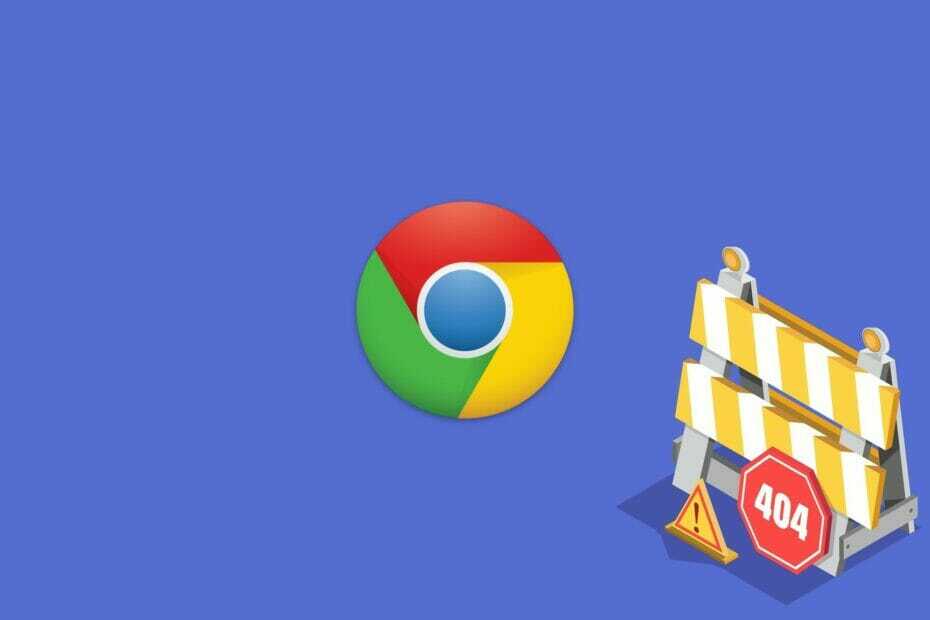
- Eenvoudige migratie: gebruik de Opera-assistent om bestaande gegevens, zoals bladwijzers, wachtwoorden, enz. over te zetten.
- Optimaliseer het gebruik van bronnen: uw RAM-geheugen wordt efficiënter gebruikt dan Chrome
- Verbeterde privacy: gratis en onbeperkt VPN geïntegreerd
- Geen advertenties: ingebouwde Ad Blocker versnelt het laden van pagina's en beschermt tegen datamining
- Opera downloaden
Deze pagina probeert scripts van niet-geverifieerde bronnen te laden is een foutmelding dat Google Chrome wordt af en toe weergegeven wanneer gebruikers HTTPS://-webpagina's openen.
Een schildpictogram helemaal rechts van de URL-balk geeft aan dat de browser heeft onveilige scripts op de webpagina gedetecteerd. Chrome heeft inhoud van onveilige kanalen gedetecteerd en blokkeert het laden van bepaalde inhoud op de pagina om uw informatie te beschermen.
De fout met niet-geverifieerde bronnen is meestal te wijten aan gemengde pagina-inhoud. Dit betekent dat de website HTTP (Hyper Text Transfer Protocol) afbeelding, script, video en andere inhoud gebruikt op HTTPS-pagina's.
De ontwikkelaar heeft de website toestemming gegeven om zowel HTTP als HTTPS te gebruiken. Problemen met niet-geverifieerde bronscripts zijn dus iets dat website-ontwikkelaars kunnen oplossen.
Merk op dat de volgende oplossingen net zo goed zijn als u de volgende problemen ondervindt:
- Deze pagina probeert scripts van niet-geverifieerde bronnen te laden
- Scripts laden van niet-geverifieerde bronnen
- Probeert scripts van niet-geverifieerde bronnen te laden
- Deze site probeert scripts van niet-geverifieerde bronnen te laden
- Deze pagina probeert scripts te laden van niet-geverifieerde bronnen Chrome
Hoe kan ik fouten bij het laden van paginascripts in Chrome oplossen?
Probeer een andere browser
Aangezien dit probleem meestal wordt veroorzaakt door toegang tot onveilige sites, is een goede oplossing om over te schakelen naar een browser met veel beveiligingsfuncties.
Een dergelijke browser is Opera, en het wordt geleverd met een VPN en een ad-blocker, die beide even effectief zijn, meer dan tools van derden die u via extensies zou krijgen.
Activeer gewoon de VPN, zorg ervoor dat de ad-blocker is ingeschakeld en surf zoals gewoonlijk op internet, wetende dat onveilige websites slechts een slecht geheugen zijn.

Opera
Als u een webbrowser wilt die zich vooral richt op uw privacy, hoeft u niet verder te zoeken dan Opera!
Bezoek website
Hoe kan ik gemengde inhoud toestaan in Google Chrome?
Als een website wordt geopend met een schildwaarschuwing, kunt u deze nog steeds omzeilen. Dan wordt de websitepagina volledig geopend met de onveilige scripts inbegrepen. Het is meestal OK om SSL-beveiligde pagina's te openen die onveilige inhoud bevatten.
Voer een systeemscan uit om mogelijke fouten te ontdekken

Download herstel
PC-reparatietool

Klik Start scan om Windows-problemen te vinden.

Klik Repareer alles om problemen met gepatenteerde technologieën op te lossen.
Voer een pc-scan uit met Restoro Repair Tool om fouten te vinden die beveiligingsproblemen en vertragingen veroorzaken. Nadat de scan is voltooid, vervangt het reparatieproces beschadigde bestanden door nieuwe Windows-bestanden en -componenten.
Het is echter het beste om gemengde inhoud niet toe te staan e-commerce pagina's die kunnen vragen creditcard details.
Om gemengde inhoud toe te staan en de waarschuwing te negeren, klikt u op het schildpictogram helemaal rechts van de URL-balk. Dat opent een dialoogvenster met een Laad onveilig script keuze.
Selecteer Laad onveilig script als u de inhoud van de pagina vertrouwt. Chrome vernieuwt de pagina zodat deze alle inhoud bevat.

Hoe kan ik webinhoud in Chrome blokkeren?
- druk de Google Chrome aanpassen aan de rechterkant van de URL-werkbalk.
- Klik Instellingen om verdere opties te openen.
- Klik Geavanceerd om de pagina Instellingen uit te vouwen.
- Selecteer Inhoudsinstellingen om een lijst met pagina-inhoud te openen.
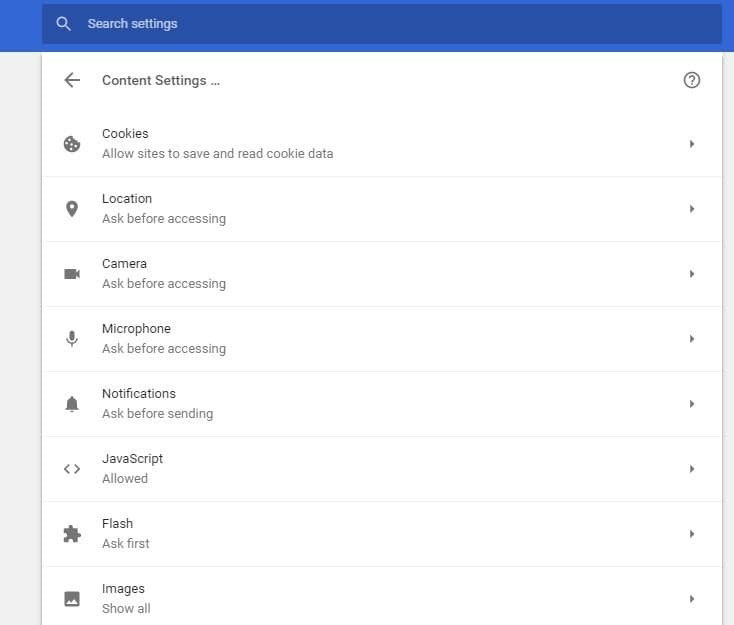
- Nu kunt u selecteren om te blokkeren JavaScript, Flash, Afbeeldingen, enz. Elk pagina-element heeft zijn eigen configuratie-optie die u kunt aanpassen om de inhoud mee te blokkeren.
Het blokkeren van webinhoud is een mogelijke oplossing voor de fout met niet-geverifieerde bronnen. Google Chrome bevat instellingen die u kunt configureren om inhoud voor alle websites te blokkeren, waardoor de hoeveelheid gemengde inhoud op HTTPS://-pagina's wordt verminderd.
Wilt u gegevens voor automatisch aanvullen wissen in Google Chrome? Bekijk deze handleiding en leer hoe u dit kunt doen.
Hoe kan ik scripts op mijn website repareren met de Console Developer Tool van Chrome?
- Klik Google Chrome aanpassen om de te openen browser’s hoofdmenu.
- Selecteer Meer hulpmiddelen in het menu dat wordt geopend.
- Selecteer Ontwikkelaarstools om het paneel te openen dat wordt weergegeven in de onderstaande snapshot.
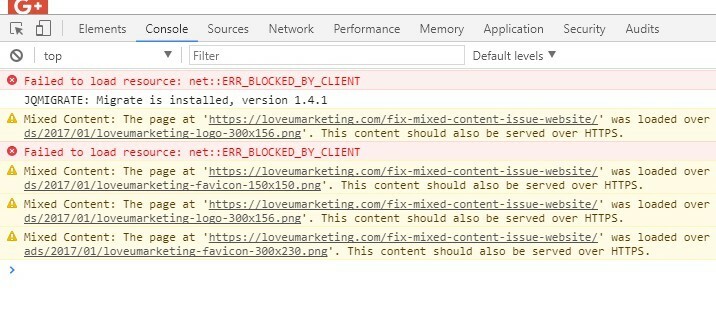
- Nu kunt u bovenaan het paneel op Console klikken.
- Open vervolgens de websitepagina die u moet repareren. Console geeft nu de geblokkeerde inhoud en onveilige scripts van de geopende pagina weer, zodat ontwikkelaars hun pagina's indien nodig kunnen repareren.
Chrome bevat tal van tools waarmee webontwikkelaars problemen op hun sites kunnen oplossen. Om het probleem met niet-geverifieerde bronnen op te lossen, moeten ontwikkelaars met Console onbeveiligde scripts en geblokkeerde inhoud op hun websites vinden.
Over het algemeen kunnen Chrome-gebruikers niet veel doen om het probleem met niet-geverifieerde bronnen op te lossen. Webontwikkelaars kunnen de fout echter oplossen door HTTP:// niet te gebruiken op websites.
Als u alternatieve oplossingen heeft, deel deze dan in de opmerkingen hieronder, zodat andere gebruikers ze kunnen proberen.
Laat daar ook eventuele andere vragen die u heeft achter en we zullen ze zeker bekijken.
 Nog steeds problemen?Repareer ze met deze tool:
Nog steeds problemen?Repareer ze met deze tool:
- Download deze pc-reparatietool goed beoordeeld op TrustPilot.com (download begint op deze pagina).
- Klik Start scan om Windows-problemen te vinden die pc-problemen kunnen veroorzaken.
- Klik Repareer alles om problemen met gepatenteerde technologieën op te lossen (Exclusieve korting voor onze lezers).
Restoro is gedownload door 0 lezers deze maand.



